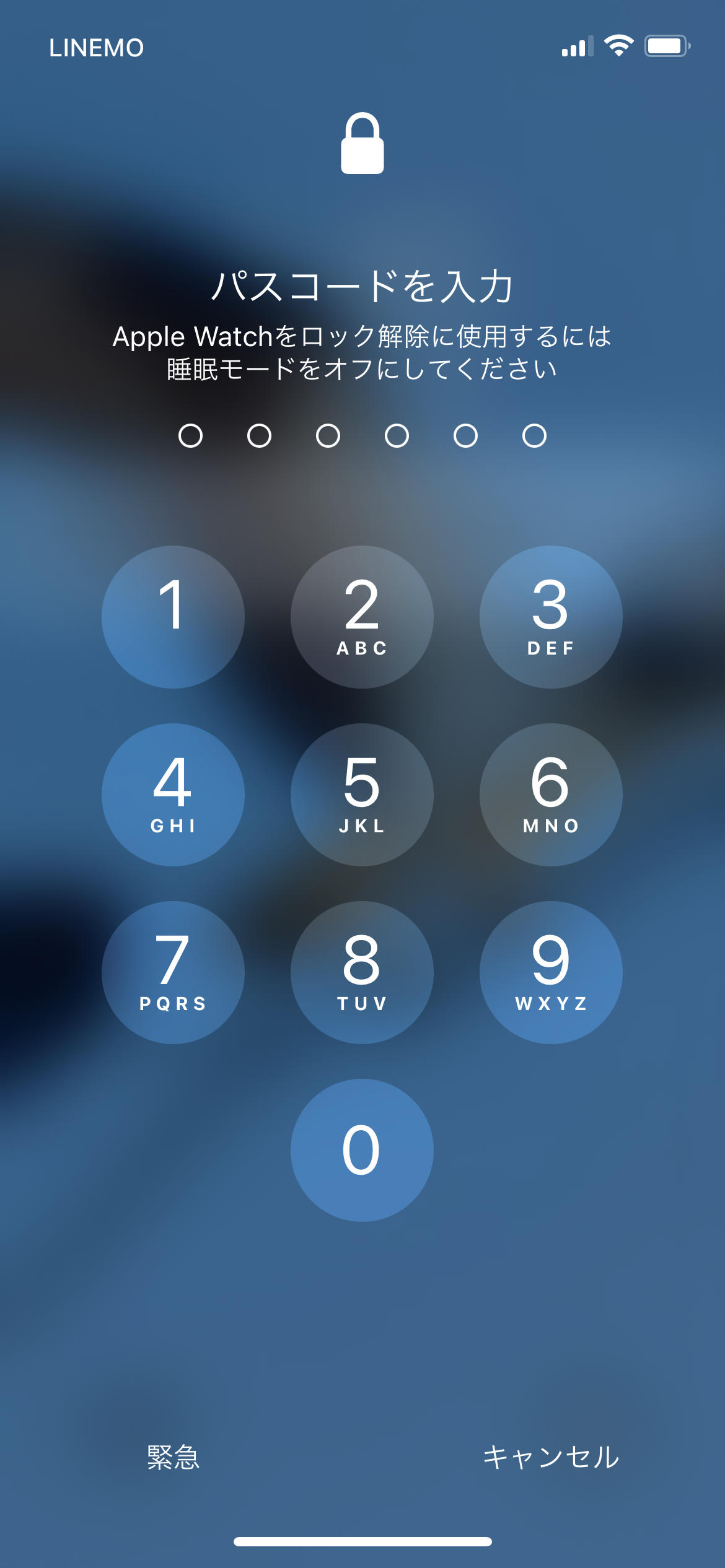Apple Watchでロック解除!マスクをしたままでも顔認証できる
Contents[OPEN]
注意!iPhoneがApple WatchのBluetooth圏内(約10m)にないといけない
利用するには、ある程度の距離も必要になります。
iPhoneとApple Watchとの距離がBluetoothが繋がる距離以内であることも条件となります。
間の障害物や環境によっても異なるようですが、なるべく近い位置で操作するにすると安心です。
また、2つの距離が遠ければ遠いほどApple Watchの電池の消耗も早くなってしまいます。
Apple Watchを使えばマスクをしたままiPhoneのロック解除ができる!
iPhoneのロック解除で役立つのが顔認証です。
顔認証であれば、指で数字を入力しなくても画面に顔を向けるだけでロック解除ができます。
それに、誰かにパスコードを盗み見られてしまう心配もありませんし、手が塞がっている時でも画面に顔を映し出すことができれば解除することができます。
ですが、感染症の予防や花粉の予防、体調不良の時などにマスクをしていると顔を読み取ることができないので、顔認証でのロック解除は現状では不可となっています。
顔認証を正確にするにはマスクを外したりずらす必要がありますが、それだとマスクにいちいち触らなくてはいけないので不衛生ですし、手間がかかります。
そんな時にはApple Watchを使えばマスクを外したりずらしたりすることなく、iPhoneのロック解除が可能です。
「iOS 14.5」「WatchOS 7.4」から使えるようになった
マスクをしたまま、Apple Watchを使ってロック解除ができるようになったのは実は2021年に入ってからと、最近のアップデートからです。
それぞれiPhoneが「iOS 14.5」、Apple Watchが「WatchOS 7.4」にアップデート後、使用可能な機能です。
そのため、突然使えるようになって驚いたという人や、気がついたらApple Watchでロック解除ができるようになっていたという人も多いようです。
もし以下で紹介する条件を満たしても解除できなかったり、設定できない場合はアップデートが必要です。
設定から「一般」を開き、「ソフトウェア・アップデート」を選びます。
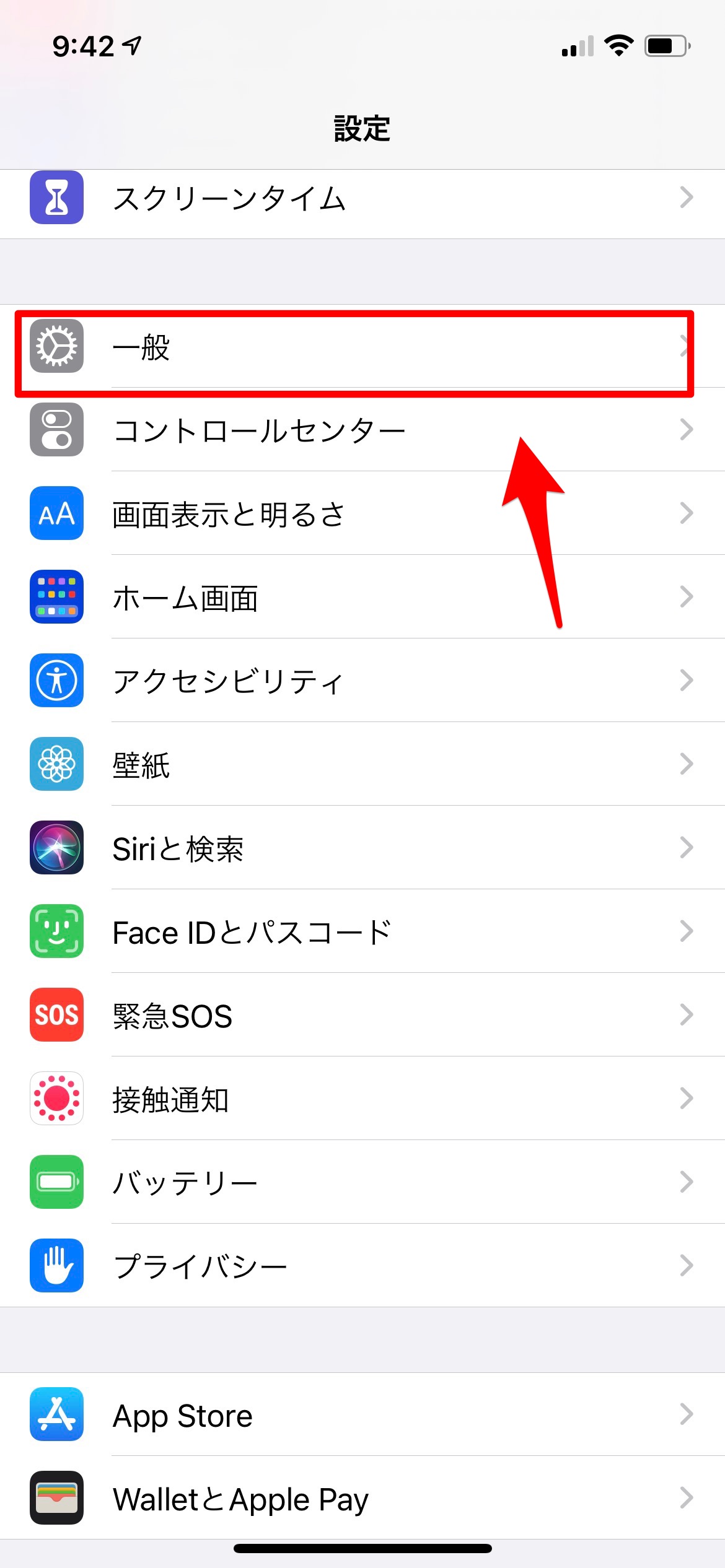
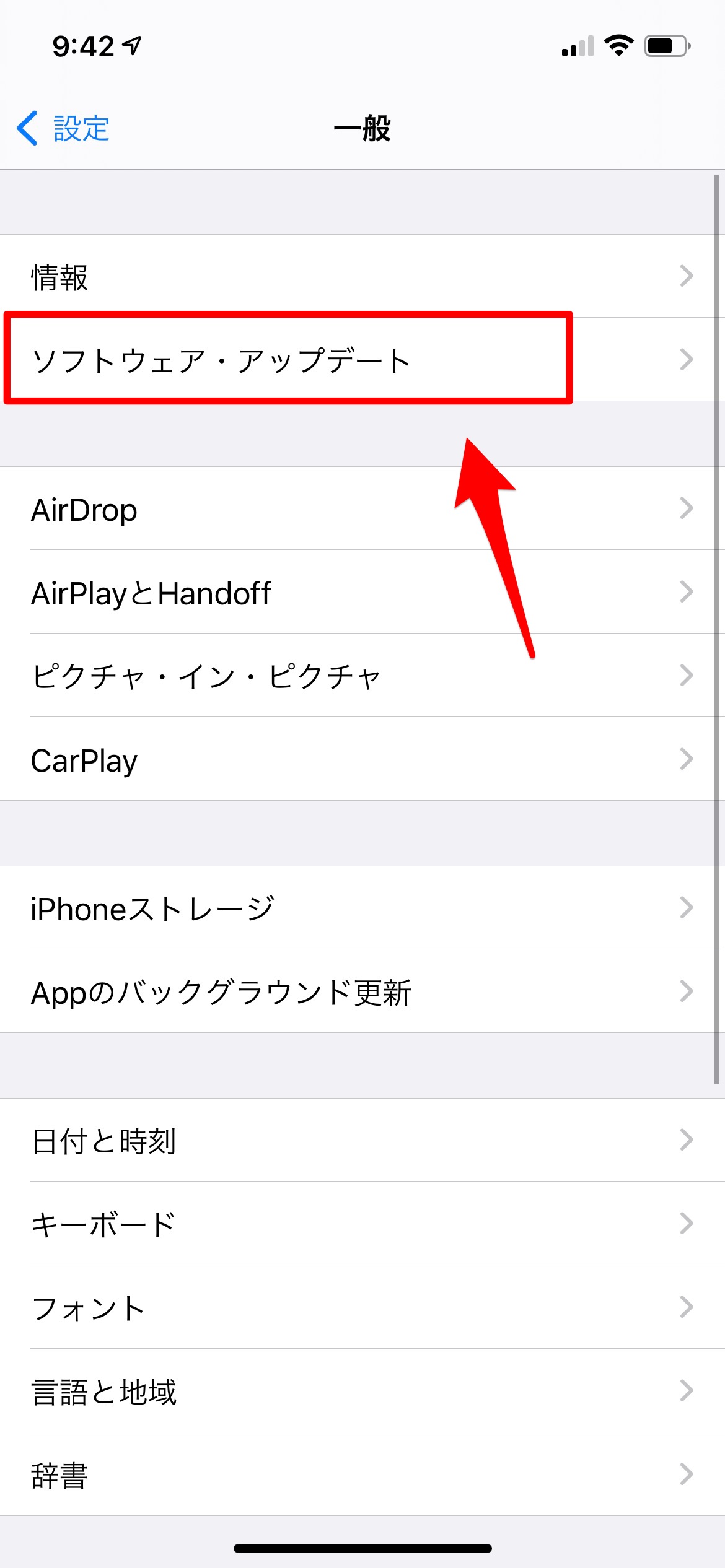
すると今のバージョンが表示され、アップデートすべき内容がある場合はアップデート内容が、最新のバージョンにすでにアップデートされている場合は以下のように表示されます。
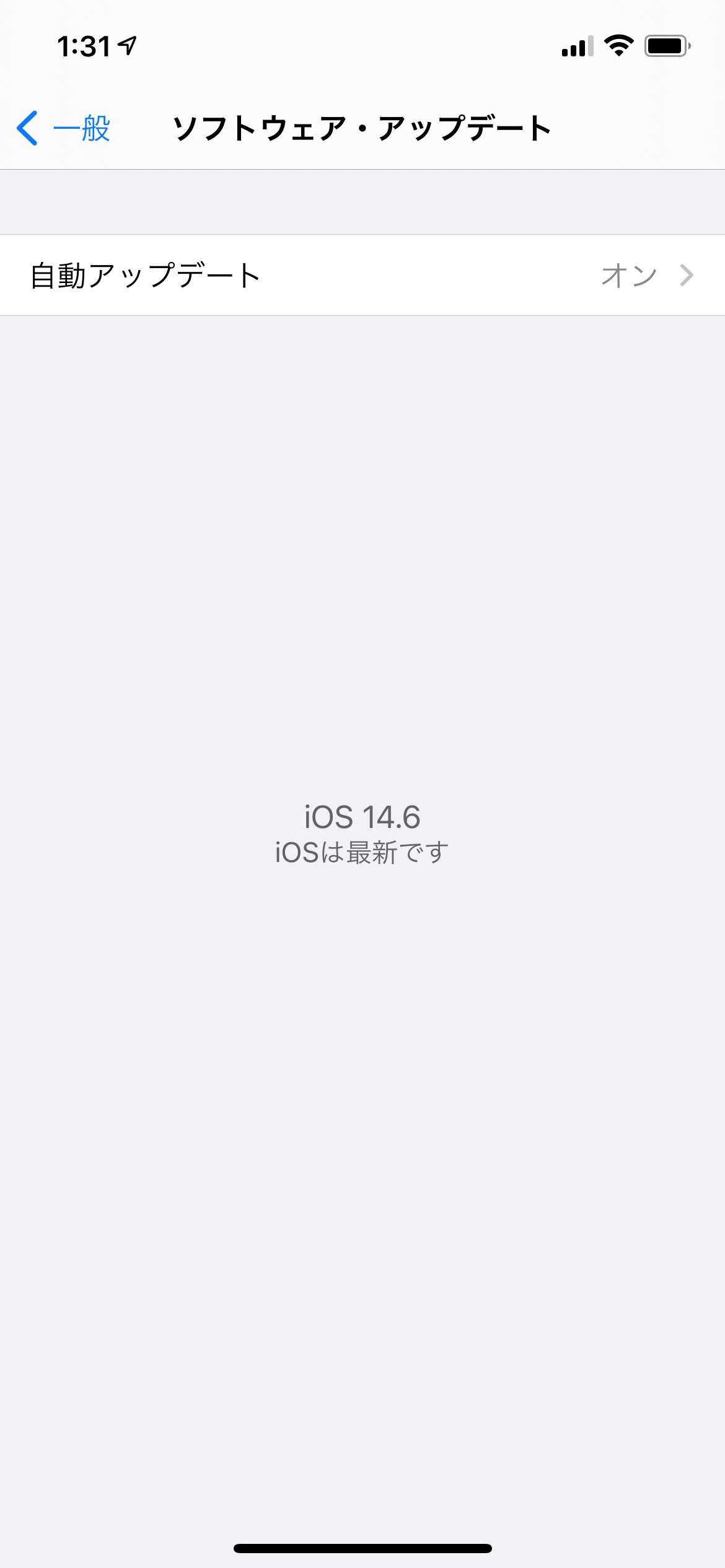
「マスクをしたまま解除」が使える条件とは?
マスクをしたままiPhoneを解除する条件は、まずは上記でご紹介したように、バージョンが適したものにアップデートされていることが前提としてあります。
その次に、iPhoneの設定が必要になります。
設定は下記でご紹介しますが、設定後はApple Watchが手首に装着され、ロック機能が設定されていて、且つApple Watchがロックが開いてている状態がApple WatchでiPhoneを解除するには必要となります。
設定手順
設定するにはiPhoneで「設定」を開きます。「Face IDとパスコード」をタップします。
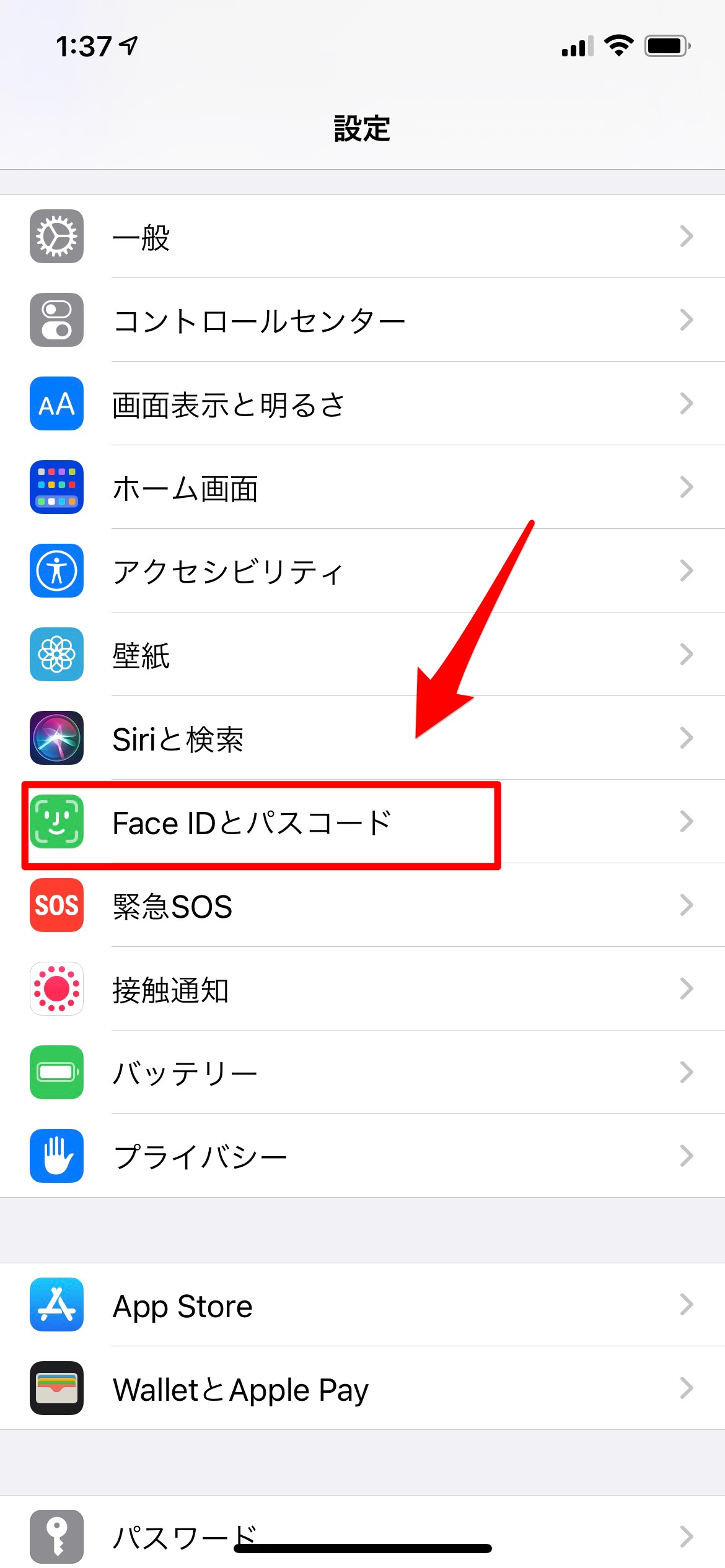
以下の画面になるので、パスコードを解除し次の画面に進みます。
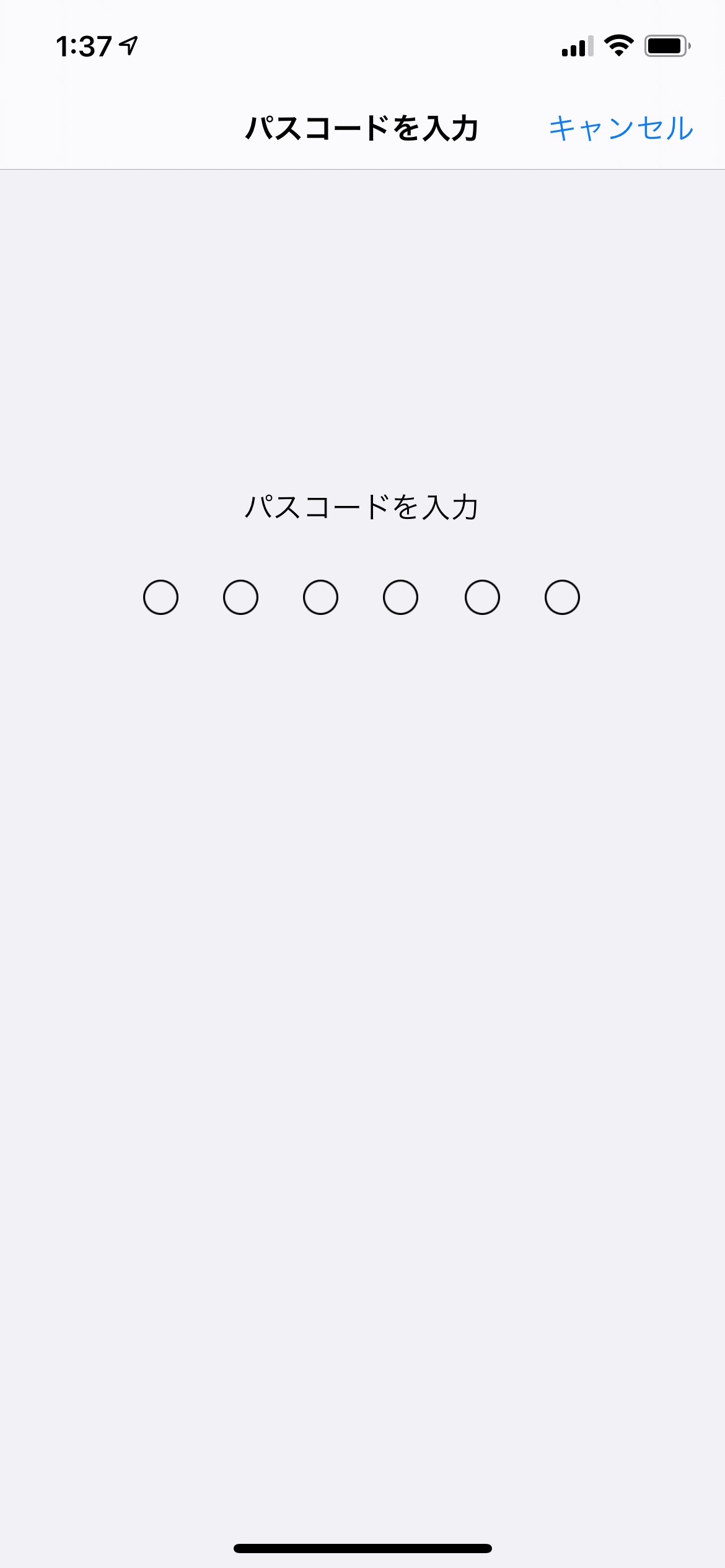
画面を下にスクロールしていくと「Apple Watchでロック解除」と言う項目があるので、ボタンをタップしてオンにします。
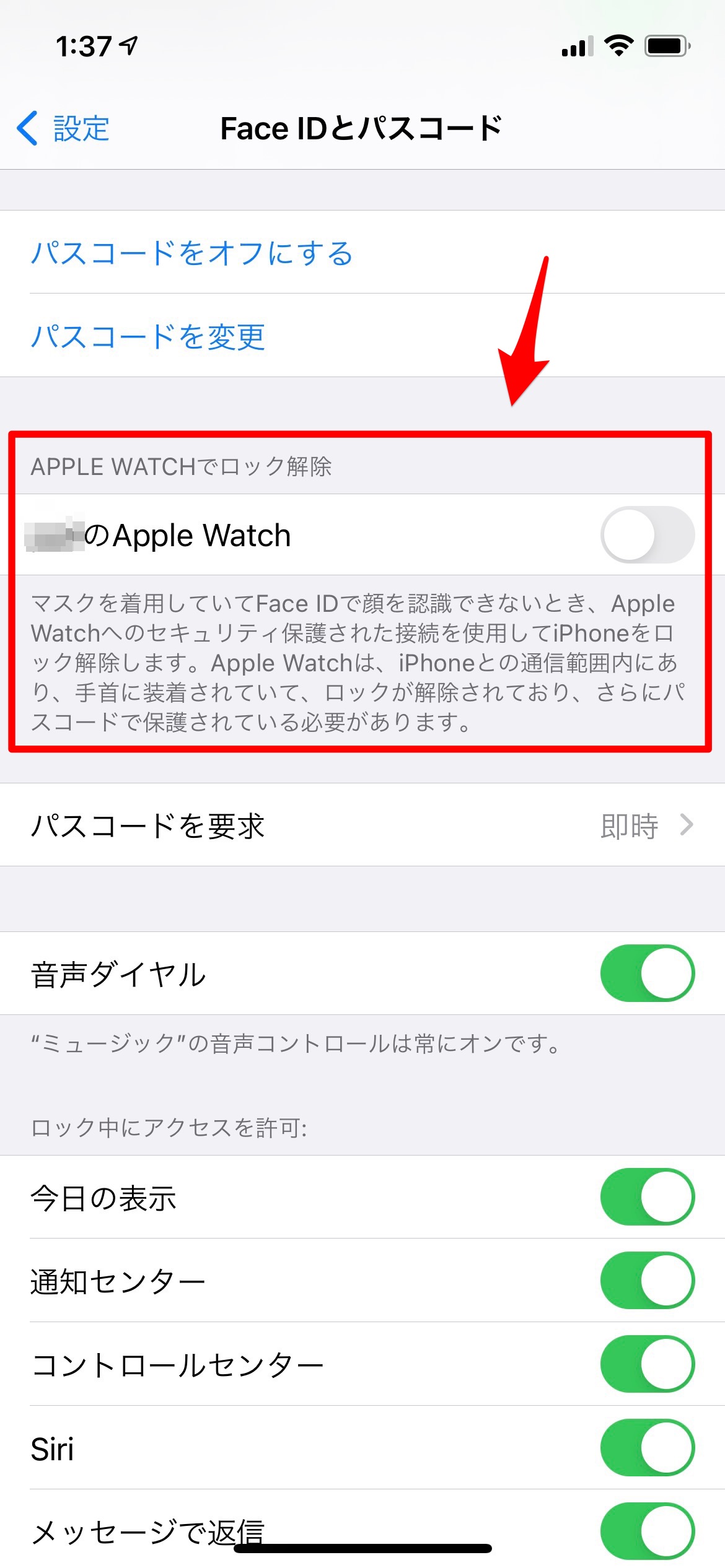
ボタンが緑色になったらオンになった状態です。
ボタンをタップすると以下の注意画面が開くので、「オン」を選択します。
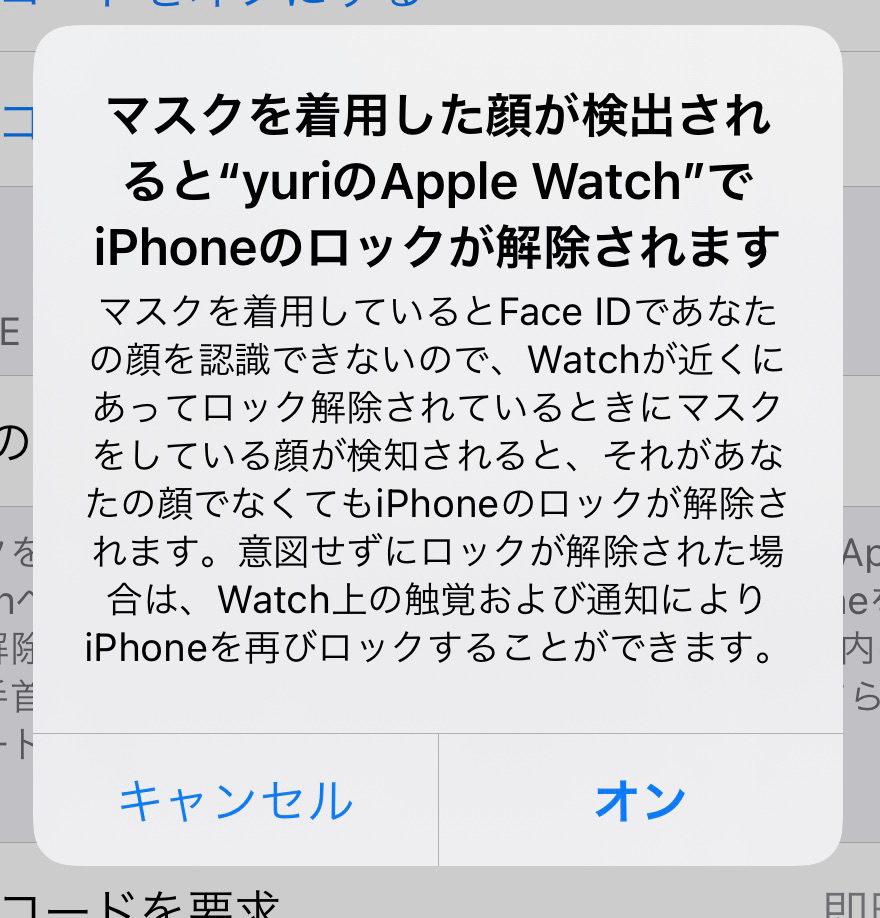
この時にApple Watch側の準備ができていないと以下の画面が開きエラーになってしまいます。
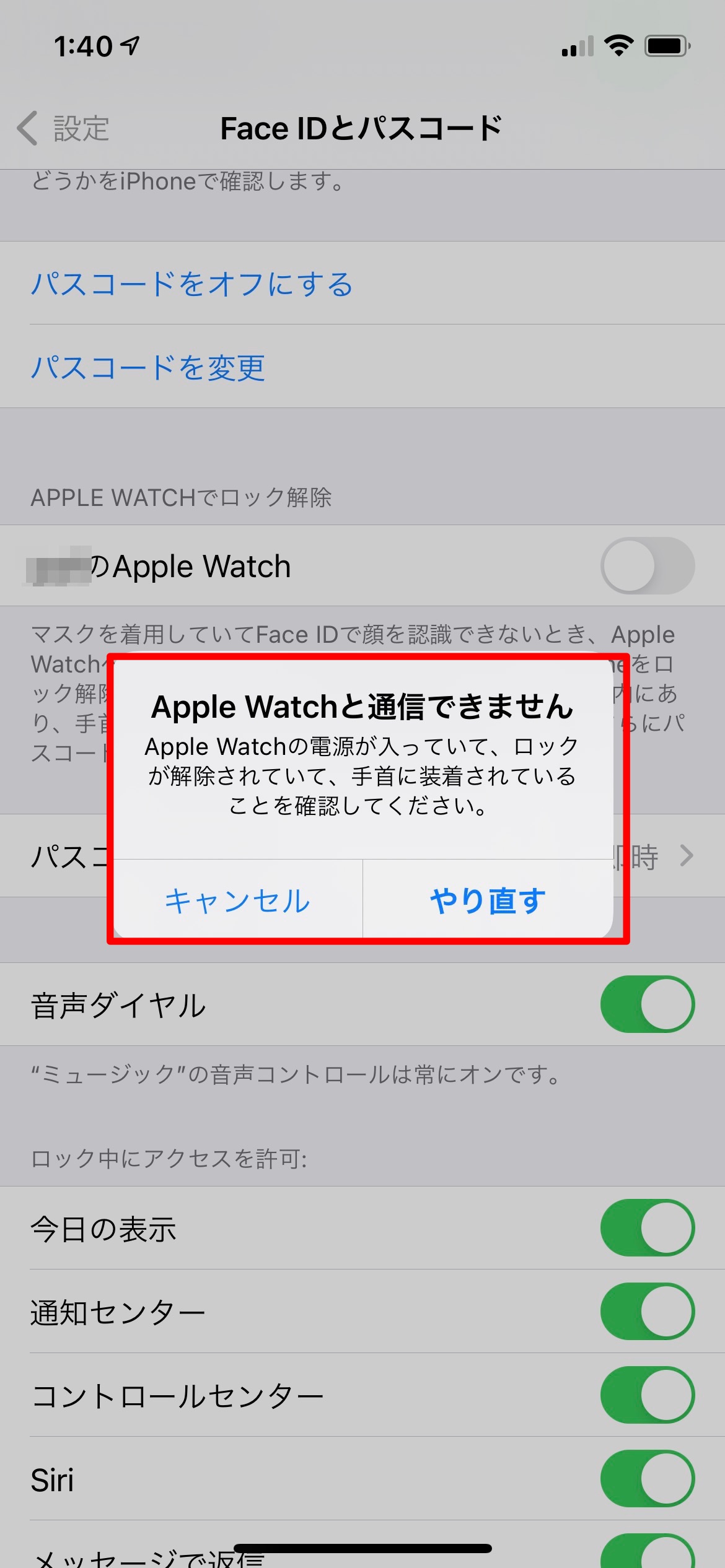
また、以下のように完全にオンになってなく、読み込み中の状態で画面を閉じてしまうと、オンにしたことがキャンセルされてしまうので、ボタンがきちんとオンになったかを確認しましょう。
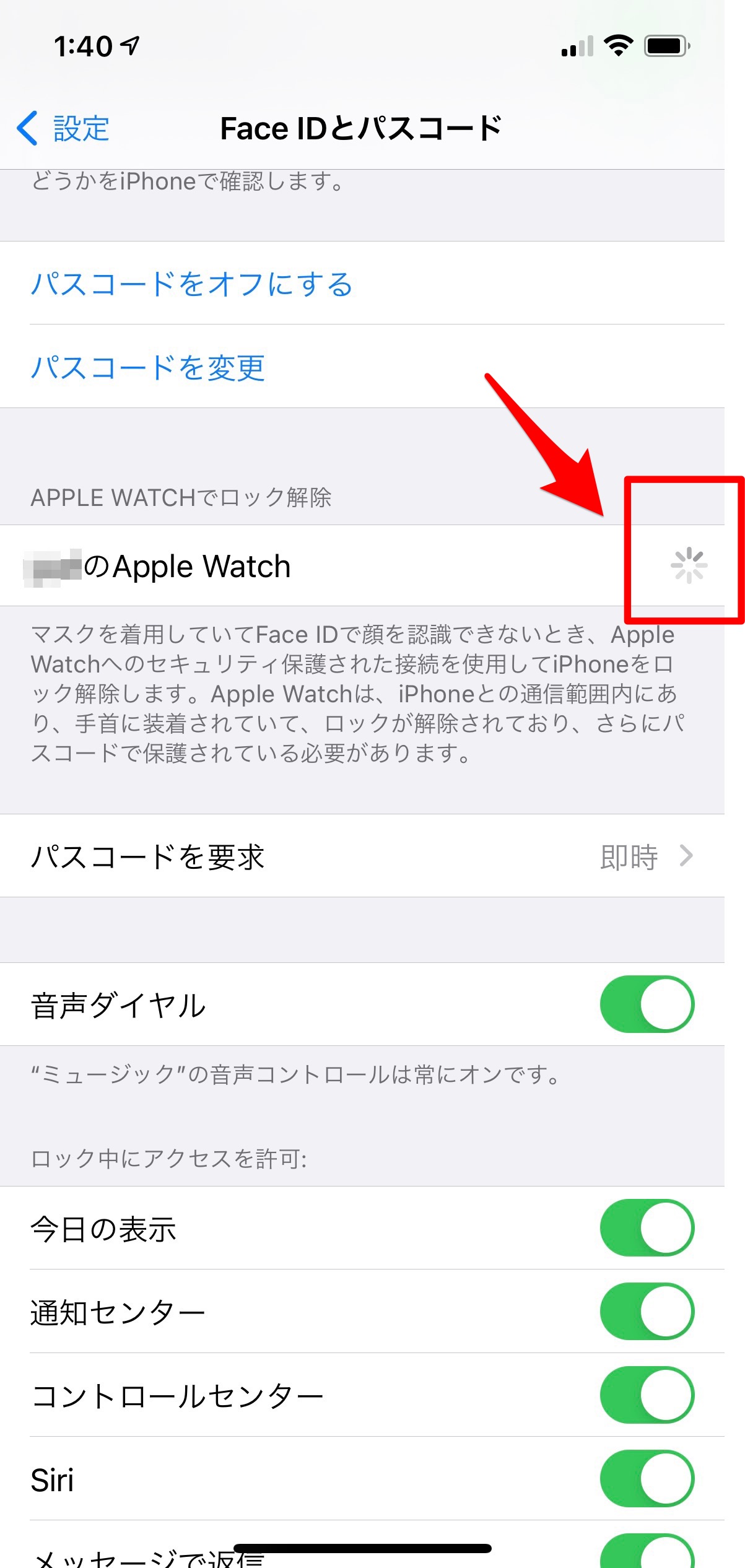
マスクをしたままロック解除する手順
マスクをしたままiPhoneを解除する手順は簡単です。
Apple Watchを腕に装着し、パスコードロックを解除しておきます。
これだけでiPhoneのロック解除が可能になります。
iPhoneがおやすみモードの時にはApple Watchを使った解除ができず、以下の画面が表示されます。